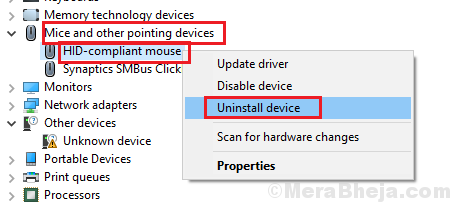"Mevcut durum üzerinde USB cihazı tespit edildi!! 15 saniye sonra sistem kapanacaktır.” mesajı, sisteminizi başlatırken hemen çözmeniz gereken bir sorundur. Bu sorun, bilgisayarınızdaki bir donanım hatasından (özellikle anakart, PSU ünitesi, USB bağlantı noktası) kaynaklanmaktadır. Ana çözümlere geçmeden önce, geçici çözümleri denemeli ve soruna daha basit bir yardım sağlayıp sağlamadıklarını kontrol etmelisiniz.
Geçici çözümler–
1. Güç bağlantısında herhangi bir arıza olup olmadığını kontrol edin.
2. Aşağıdaki adımları uygulayın-
bir. Bilgisayarınızı kapatın. Tüm güç bağlantılarını çıkarın.
b. Kabini açın ve tüm USB bağlantı noktalarını ve fanları havalandırın.
c. Saati sıfırlayın.
yeniden başlat senin bilgisayarın.
Çözümlerden herhangi biri işe yaramadıysa, şu düzeltmeleri deneyin:
Düzeltme-1 USB aygıtlarını tek tek bağlamayı deneyin-
Tüm usb cihazlarının bağlantısını kesmek ve ardından bunları tek tek bağlamak, bu soruna hangi usb cihazının/portunun neden olduğunu anlamanıza yardımcı olacaktır.
1. Kapat senin bilgisayarın.
2. Tüm USB aygıtlarını ilgili bağlantı noktalarından çıkarın.
Şimdi, birkaç dakika bekleyin. Ardından aşağıdaki adımları uygulayın-
3. USB aygıtlarından birini belirli bir USB bağlantı noktasına takın.
4. Tekrar başlat senin bilgisayarın. Bu hatayı alıp almadığınızı kontrol edin.
Tekrar et Aşama 3 ve 4. Adım suçlu USB aygıtını/bağlantı noktasını belirleyene kadar tüm USB aygıtlarıyla
Bu soruna neden olan bağlantı noktasını tespit ettiğinizde, söz konusu USB bağlantı noktasını kullanmaktan kaçının.
Fix-2 Önde bulunan tüm USB bağlantı noktalarını çıkarın.
Kasanın ön kısmında bulunan tüm USB bağlantı noktalarının bağlantısını kesmek size yardımcı olabilir.
1. Bilgisayarınızı kapatın ve tüm güç kablosunu bilgisayar kabininizden çıkarın.
2. Tüm USB aygıtlarını ilgili bağlantı noktalarından çıkarın.
3. Şimdi, kabinden ön USB fişini anakartınızdan çıkarın (Bir jumper kablosu ile bağlanmalıdır, jumper kablosunu anakart soketinden çekin).
USB soketlerini çıkardıktan sonra, yeniden başlat senin bilgisayarın.
Bilgisayarınızı yeniden başlattıktan sonra, bilgisayarın eskisi kadar iyi çalıştığını göreceksiniz.
Fix-3 Bir jumper'ın gevşek olup olmadığını kontrol edin-
Bazen bu sorun, anakarta bir jumper gevşek bir şekilde takıldığında ortaya çıkabilir.
1. Bilgisayarınızı kapatın ve tüm güç kablosunu bilgisayar kabininizden çıkarın.
2. Tüm USB aygıtlarını ilgili bağlantı noktalarından çıkarın.
3. Anakartta bir atlama telinin eksik olup olmadığını kontrol edin. Eksik bir bağlantı fark ederseniz, oraya bir jumper takın.
Tekrar başlat senin bilgisayarın. Bilgisayarınızı yeniden başlattıktan sonra sisteminiz iyi çalışmalıdır.
Sorununuz çözülmeli.
Ek İpuçları–
1. Sorunun sizi rahatsız etmeye devam etmesi durumunda, eski anakartınızı yenisiyle değiştirmeyi düşünün.
2. Sorun devam ederse, bundan önce yetkili bir servis merkezine başvurmayı düşünün'Güncel konu üzerinde' sisteminizde kalıcı hasara neden olur.
3. Anakarttaki pilin soruna neden olup olmadığını kontrol edin. Evet ise, pili değiştirin ve sorun kolayca çözülmelidir.
4. kullanıyorsanız Asus Maximus anakart, kaldırma 'Ön USB güç başlığı' sorununuzu çözebilir.
![Windows 10'da Çalışmayan Kablosuz Fareyi Düzeltme [Çözüldü]](/f/9db37eb1afcd389ab5b7f87775622ac8.png?width=300&height=460)